La popularité des tablettes à travers le monde a conduit à la création d'une interface proposant une variété de options de langue. Les paramètres standard qui fonctionnent immédiatement après l'achat de la tablette ou lors de la réinitialisation des paramètres sont langue anglaise. Naturellement, pour faciliter l'utilisation, nous avons besoin passer à la langue russe.
Changer la langue de saisie sur le clavier
Il est plus facile de changer la langue du clavier lorsque la langue de la tablette est déjà passée au russe. Cela vous permet de vous éviter d'avoir à étudier les noms des groupes et des menus en anglais. Dans cet article, nous dupliquerons les noms des menus en deux langues. Pour changer de langue, vous devez entrer dans le groupe « Personnel » et sélectionner le menu « Langue et saisie ». Vous devez maintenant voir l'icône du clavier actif et sélectionner le menu « Installation ».
Vous devez maintenant cocher les cases correspondant aux langues dont vous avez besoin. Habituellement, le russe et l'anglais sont notés. L'anglais mérite en tout cas d'être noté - c'est une langue dans laquelle de nombreux programmes utiles et applications.
Si la liste des langues est inactive, alors faites attention à l'option « Langue système ». Il doit être désactivé.
Si vous avez sélectionné plusieurs langues, vous sélectionnerez une langue (généralement le russe) comme langue de saisie par défaut. Si vous utilisez principalement le russe, il n’est pas nécessaire de changer à chaque fois votre clavier du russe à l’anglais.
Pour changer de langue, il y a une icône, généralement située dans le coin inférieur droit de l'écran et qui est un petit clavier. En cliquant dessus, vous pouvez changer la langue du clavier en sélectionnant l'une des langues que vous avez préalablement marquées comme langues de saisie. 
Changer la langue de la tablette en russe
Pour passer non seulement de l'anglais, mais, par exemple, du chinois ou langue coréenne, vous devez alors effectuer les étapes suivantes.
- Recherchez l'icône des paramètres : son icône est un carré avec trois curseurs situés sur trois lignes horizontales.
- Ensuite, nous recherchons le menu « Langue et saisie », dont l'icône est une icône carrée avec la lettre A au milieu et trois points en bas.
- En cliquant sur cette icône, nous ouvrons la liste des langues, trouvons le russe et faisons un clic gauche.
Changer la langue ou la langue du clavier est l'une des tâches les plus simples. Il suffit de prendre le temps de comprendre ces fonctions au tout début.
Pour certains utilisateurs réguliers de tablettes, une tâche apparemment simple, comme passer à une autre langue, peut sembler une tâche insurmontable. Au lieu de cela, les utilisateurs effectuent des manipulations inutiles qui rendent l'utilisation de la tablette encore plus difficile. Par exemple, certains utilisateurs essaient de changer la disposition en maintenant enfoncé un bouton ou en installant le clavier avec un clavier complètement dans une langue inconnue. Si vous avez situation similaire, alors vous trouverez probablement les informations contenues dans cet article utiles. Nous allons vous expliquer ici comment effectuer de manière autonome la transition d'une langue à une autre, à savoir comment changer de langue sur une tablette Android.
Comment changer la langue du clavier sur une tablette ?
Algorithme d'installation de la langue :
- Allez dans « Paramètres » et sélectionnez « Langue et saisie » ;
- Recherchez le clavier fourni utilisé pour la saisie et cliquez sur l'image des paramètres ;
- Cliquez sur l'onglet « Langue de saisie » ;
- Décochez la case « Langue du système » ;
- Vérifiez les langues dont vous avez besoin ;
Après avoir terminé toutes les étapes ci-dessus, vous pourrez utiliser le clavier gadget que vous avez personnalisé. Pour basculer la mise en page vers langue requise, vous devez cliquer sur le bouton à côté de l'espace avec l'icône de la planète. Vous pouvez saisir les paramètres de langue de saisie à partir du clavier en appuyant longuement sur l'image de la planète pendant quelques secondes. Dans la fenêtre qui apparaît, sélectionnez les paramètres de la méthode de saisie et cela vous mènera à l'onglet des paramètres de langue.
Comment installer ukrainien sur une tablette ou autre ? Changez la langue du système sur la tablette.
Dans la plupart des cas, les gadgets qui nous sont venus du « royaume céleste » fonctionnent dans leur chinois natal. Aujourd'hui, vous pouvez facilement trouver une traduction pour n'importe quel hiéroglyphe. Par exemple, en utilisant le traducteur en ligne le plus populaire, Google. Le moyen le plus simple est de naviguer par images. Par exemple, l'image des paramètres ressemble à 3 leviers.
Comment changer la langue sur une tablette Android ? Algorithme de changement de langue du système sur un appareil mobile :
- Allez dans « Paramètres » ;
- Cliquez sur le bouton avec la lettre « A » dessinée (il y a 3 points en dessous) ;
- DANS ouvrir le menu cliquez sur la première ligne, cela activera la liste des langues acceptables ;
- Trouvez la langue souhaitée ;
Après avoir effectué toutes les étapes ci-dessus, la question est : « Comment changer la langue sur la tablette ? facile à résoudre, mais langue du système Votre gadget sera affiché sur celui que vous avez sélectionné.
Le marché des appareils mobiles s’est développé à plusieurs reprises au cours des dernières années. La Chine est en avance sur le reste du monde, où sont produits non seulement les smartphones des fabricants les plus célèbres, mais aussi grand nombre leurs propres marques. Certains d’entre eux ont déjà acquis une renommée mondiale en proposant des smartphones et des tablettes dans les catégories budget et milieu de gamme. Étant donné que tous ces appareils sont construits sur le système d'exploitation Android, il ne devrait y avoir aucun problème d'utilisation, même si vous décidez de commander votre smartphone directement depuis la Chine. Presque tous les micrologiciels prennent en charge la langue russe, cependant, à la livraison, vous trouverez peut-être la langue chinoise (moins souvent l'anglais) installée sur le gadget. Comment puis-je le changer en russe ?
Ce n'est pas difficile, surtout si vous avez déjà utilisé des appareils Android au moins une fois.
Sur le bureau, recherchez l'icône d'engrenage - il s'agit des paramètres de l'appareil. Les premières versions utilisent une icône sous la forme de plusieurs bandes.

Si vous ne voyez pas l'icône, accédez au menu des applications en cliquant sur le bouton comme indiqué sur la capture d'écran - vous trouverez ici toutes les applications déjà installées sur votre appareil. Le bouton peut avoir une apparence différente.

Vous êtes dans le menu des paramètres. Ici, tout sera en chinois, il sera donc presque impossible de comprendre ce qui est écrit et où. Ne t'inquiète pas. Dans le menu, vous devrez trouver une icône avec la lettre A et des points de suspension, comme indiqué sur l'image. Quel que soit le design que vous utilisez, dans 99 % des cas, l'icône ressemblera exactement à ceci - ceci est fait pour que les utilisateurs puissent trouver indépendamment la section de menu dans laquelle la langue change.

Vous avez donc trouvé la section de menu souhaitée. Allons-y. Tout en haut de l'écran (rappelez-vous, c'est important !) il y a une option pour changer la langue.


Que faire s'il n'y a pas de langue russe dans le menu ? Très probablement, vous devrez soit mettre à jour le logiciel, soit installer un micrologiciel avec la langue russe intégrée.
De la même manière, vous pouvez remplacer n'importe quelle langue par celle dont vous avez besoin, si, bien sûr, elle est déjà intégrée au firmware.
De nombreux utilisateurs achètent des smartphones et tablettes Android avec une interface en anglais.
Heureusement, la plupart des appareils Android offrent une prise en charge intégrée pour changer la langue d'affichage, et l'ensemble du processus ne nécessite que quelques étapes.
Remarque : ce guide a été testé sur les téléphones HTC et Samsung fonctionnant sous Android 7 Nougat et Android 6 Marshmallow.
En général, la procédure est similaire sur tous les appareils Android, même si vous possédez une version différente.
Changement étape 1 langue - ouvrir les paramètres
Il existe plusieurs façons d'ouvrir l'application Paramètres sur votre smartphone ou tablette Android, l'une d'elles consiste à appuyer sur l'icône Paramètres dans la liste des applications.
Étape 2 - Rechercher les paramètres de langue et la saisie de texte
Faites défiler la liste des options jusqu'à ce que vous trouviez l'option : « Langue et saisie ».

Après avoir cliqué dessus, un onglet s'ouvrira, où le premier élément verra l'interface active (par défaut) utilisée pour afficher le système d'exploitation Android - « Langue ».

Étape 3 : changer de langue - ajouter le russe
Après avoir cliqué sur Langue, vous verrez des paramètres tels que la langue d'affichage, la vérification orthographique, la personnalisation de l'interface du clavier et bien plus encore.
Pour changer, sur votre smartphone ou tablette, cliquez sur le bouton « Ajouter une langue ».
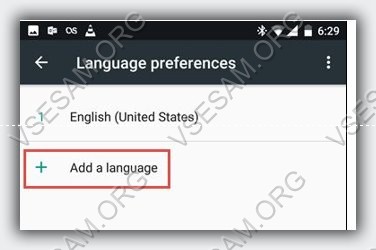
Vous verrez une liste de toutes les langues disponibles pour votre Appareils Android. Faites défiler la liste jusqu'à ce que vous trouviez la langue qui vous intéresse et cliquez sur son nom.

Votre sélection sera ajoutée à la liste. Si vous souhaitez en ajouter un autre, répétez les instructions de cette section pour en ajouter autant que vous le souhaitez.
Étape 4 : changez la langue sur Android - sélectionnez celle que vous voulez
Pour modifier, ouvrez à nouveau l'option « Langue et saisie », cliquez sur Langue et sélectionnez celle que vous souhaitez utiliser.
Attention! Le clavier nécessite des actions supplémentaires - vous les verrez sur l'onglet "Langue" ou, si vous avez choisi l'interface russe, puis sur la "Langue".
REMARQUE : Pour les applications tierces que vous avez installées sur votre smartphone ou votre tablette, vous devrez peut-être définir ce paramètre séparément dans chaque application. Bonne chance.
De nombreux utilisateurs se demandent pourquoi la langue du clavier de leur tablette ne change pas ? Et ce n’est pas la seule chose qui intéresse les utilisateurs modernes. Certaines personnes ont des problèmes avec le paramètre installé de l'appareil lui-même. Autrement dit, il arrive qu'il soit en chinois ou en anglais, mais les propriétaires de l'appareil ne savent pas comment le changer. C'est pourquoi certains malentendus surgissent.
Comment changer la langue sur une tablette en cours d'exécution systèmes d'exploitation Android et iOS
Il y a des gens qui courent immédiatement vers le magasin où ils ont acheté la tablette, et il s'avère alors qu'il s'agit de la version américaine de l'appareil. Mais souvent, ces petits trucs sales peuvent encore être résolus. Par conséquent, vous devriez d'abord essayer de comprendre vous-même le problème actuel, et si cela ne fonctionne pas, courez au salon avec un air insatisfait. Donc, paramètres de langue sur une tablette : comment changer la langue sur Android et iPad, comment changer la langue du clavier de la tablette ? Nous essaierons de répondre à ces questions et à bien d’autres ci-dessous.
Nous verrons ici comment définir la langue sur Android, ainsi que sur les appareils exécutant iOS. Disons tout de suite que cette procédure ne sera pas plus compliquée que, alors n'ayez pas peur tout de suite et courez chercher les instructions fournies avec la tablette.
IOS
Pour modifier ce paramètre sur un appareil d'une société Apple, respectez simplement les points suivants (si vous avez tout en anglais, alors les éléments de menu correspondants sont indiqués entre parenthèses) :
- Allez dans le menu Paramètres ;
- Sélectionnez l'onglet « Général » ;
- La prochaine destination sera « Langue et Région » (International) ;
- Et maintenant nous avons atteint l’inscription tant attendue « Langue de l'iPad"(Langue). Ici, vous pouvez changer la langue sur l'iPad. Cliquez ici et sélectionnez celui dont vous avez besoin dans la liste. Ensuite, vous devrez redémarrer l'appareil. Vous pouvez maintenant profiter du résultat ! Comme vous pouvez le constater, il n'y a rien de compliqué. Mais si de l'hébreu est installé, par exemple, vous pouvez suivre l'exemple des photographies pour trouver vous-même les éléments correspondants (c'est-à-dire l'icône des paramètres, puis l'icône de l'onglet « De base », et ainsi de suite).
Androïde
Sur les appareils Google, modifier ce paramètre ne sera pas plus difficile que sur les appareils précédents. Alors, que faire si vous souhaitez installer la langue russe sur Android ?
- Nous allons également dans le menu des paramètres. Cela peut être fait via le menu habituel ou via le centre de notification (faites glisser votre doigt sur l'écran de haut en bas). Sur la droite coin supérieur il y aura une icône de paramètres sur laquelle vous devrez cliquer ;
- Naturellement, rien dans la liste ne sera clair. Nous recherchons une icône avec un globe (pour Android et supérieur) ou pour - la lettre A avec trois points dans un carré blanc. Cliquez ensuite dessus ;
- Dans la fenêtre qui apparaît, sélectionnez la ligne supérieure, après quoi une liste des packages disponibles s'ouvrira. Nous recherchons celui dont nous avons besoin et cliquons dessus. Votre appareil devra peut-être être redémarré.
Langues du clavier
Si nous avons résolu le premier problème, nous pouvons alors passer au second : comment changer la langue du clavier de la tablette ? Nous essaierons également de résoudre d’autres problèmes liés aux mises en page sur votre appareil.
IOS
Lorsque vous êtes sur le point de saisir du texte, un écran tactile spécial apparaît sur l'écran. Et pour changer la langue du clavier, appuyez simplement sur la touche avec l'image d'un globe. Mais que se passe-t-il si ce n’est pas là ? Cela signifie qu'aucun autre package n'a été ajouté à l'ensemble. Ce problème est facilement résolu comme suit :
- Allez dans le menu des paramètres, puis dans « Général » ;
- Sélectionnez l'onglet « Claviers ». Ici, vous pouvez configurer les paramètres nécessaires comme vous le souhaitez ;
- Pour installer de nouveaux packages, cliquez sur l'élément « Claviers ». Comme vous pouvez le constater, vous n’en avez qu’un. Sélectionnez l'élément « Nouveaux claviers », avec lequel vous pouvez ajouter, par exemple, l'anglais. À propos, vous pouvez immédiatement activer les émoticônes emoji. Pour ce faire, sélectionnez simplement la langue « Emoji » dans la liste. C'est tout.

Également dans paramètre actuel vous pouvez contrôler l'ordre des équipes disposition de la langue. Pour ce faire, cliquez simplement sur le mot « Modifier » dans le coin supérieur droit et faites glisser ceux qui sont nécessaires dans l'ordre avec votre doigt ou supprimez ceux qui ne sont pas nécessaires. Cela accélérera la saisie si vous utilisez plusieurs langues dans un même texte.
Androïde
En général, la modification de la disposition ici se fait également à l'aide de l'icône du globe sur le panneau des lettres. Sur certains modèles, cette opération s'effectue en faisant glisser votre doigt le long de la barre d'espace. Mais que faire lorsque la langue ne passe pas ?
- On va dans les mêmes « Paramètres » ;
- Nous recherchons l'élément «Langue et saisie». En faisant défiler un peu plus loin, vous verrez un groupe appelé « Claviers et méthodes de saisie ». Ici, vous pouvez avoir non seulement un clavier Google standard, mais aussi, par exemple, un clavier Samsung. Leurs paramètres sont identiques, nous ne considérerons donc qu'un seul exemple ;
- Allez dans la catégorie « Clavier Google » et cliquez sur « Langue ». Par défaut, vous devez utiliser « système », mais comme vous avez des erreurs, cela vaut peut-être la peine de sélectionner manuellement celles dont vous avez besoin. Pour ce faire, retirez le curseur de la position standard et marquez vous-même les catégories nécessaires.

Vous savez maintenant comment changer la langue du clavier de la tablette, comment définir la langue russe sur Android et iPad, et vous avez également trouvé des réponses à de nombreuses autres questions. Désormais, des choses comme celles-ci ne vous surprendront plus. Profitez-en, les amis !
Articles connexes

La batterie est composant essentiel n'importe lequel appareil mobile, qu'il s'agisse d'un smartphone ou d'une tablette, car sans lui, rien ne fonctionnera. La « santé » de la batterie détermine en grande partie l’expérience de l’utilisateur avec l’appareil, il est donc très important que la batterie fonctionne correctement. Malheureusement, il y a des problèmes. Au fil du temps, les batteries commencent à mal tenir la charge, à surchauffer et même à gonfler. DANS








